 全国
全国
 全国
全国
证卡打印机作为一种专业设备,广泛应用于企业、学校、医疗机构、政府机构等场所,用于制作员工工牌、学生证、会员卡、身份证件复制件等各种类型的证件卡片。然而,对于初次接触证卡打印机的用户来说,可能会对其操作方法感到陌生。本文将为您详细介绍证卡打印机使用教程,帮助您轻松掌握其打印机使用技巧。

一、设备准备与安装
1、设备开箱检查:打开包装后,首先确认打印机、电源线、USB数据线(或以太网线)、色带、清洁卡、打印卡片等配件是否齐全。仔细阅读用户手册,了解设备的基本结构和功能。
2、设备安装:将打印机平稳放置在工作台上,连接电源线并接通电源。根据打印机类型,选择通过USB接口或网络接口连接至电脑。按照说明书指示安装打印机驱动程序。
3、色带安装:打开打印机前盖,取出新色带,按照色带盒上的箭头指示正确放入打印机色带槽内,关闭前盖,确保色带安装到位且无松动。
4、卡片装载:打开打印机进卡槽,按照指示方向插入空白卡片,确保卡片平整且与进卡导轨对齐。关闭进卡槽,此时打印机应能自动吸入卡片至打印位置。
二、软件设置与模板设计
1、软件驱动安装:使用“打印机卫士”一键检测匹配打印机驱动,按照提示完成软件安装及激活。
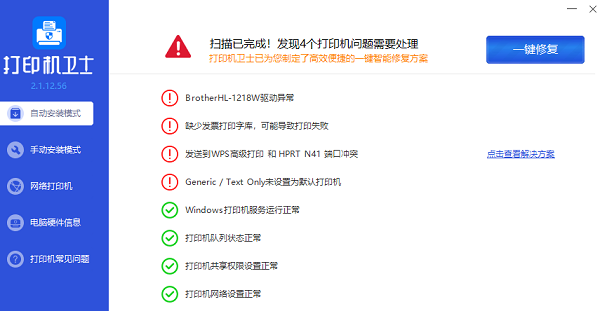
2、模板设计:打开软件,创建新的卡片设计项目。选择合适的卡片尺寸(如CR80标准尺寸),添加文字、图片、条形码、二维码等元素。调整布局、字体、颜色等样式,确保内容清晰、规范。如有必要,可设置不同批次卡片的序列号或个性化信息。
3、打印设置:在软件中选择已连接的证卡打印机作为输出设备,设定打印质量、边距、单双面打印等参数。对于彩色打印,需确认色彩模式、饱和度等选项。如有防伪需求,可启用磁条编码、芯片编程等功能。
三、打印过程与后期处理

1、预览与校对:在打印前,务必进行预览,确保卡片设计无误,内容与实际需求一致。如有问题,及时返回编辑界面进行修改。
2、开始打印:点击“打印”按钮,打印机将按照设定自动进行卡片打印。期间请勿随意移动打印机,避免打印中断。
3、卡片输出:打印完成后,打印机将自动吐出已打印好的卡片。取出卡片,检查打印效果,如色彩、清晰度、文字准确性等是否符合预期。
4、后期处理(如需):对于需要覆膜或裁切的卡片,可使用专用的覆膜机和裁卡器进行后续加工,提升卡片耐用性和美观度。
以上就是证卡打印机怎么使用,证卡打印机使用教程详解。如果有遇到打印机连接、共享、报错等问题,可以拨打4000800692找专业维修师傅来上门检测,只需要一步便可修复问题,提高大家工作和打印机使用效率。

 家用打印机怎么使用教程
家用打印机怎么使用教程
一、安装打印机驱动程序1、 打开电脑,在浏览器中搜索相应品牌和型号的打印机驱动软件。2、 点击下载并安装驱动程序,根据提示进行安装操作。二、连接打印机1、
 电脑和打印机怎么连接使用教程
电脑和打印机怎么连接使用教程
1、首先找到一台电脑,然后确定打印机能正常使用,这时将USB数据线连接电脑和打印机。2、在电脑的主界面点击开始图标,然后再点击控制面板图标。3、在进入控制面
 电脑和打印机怎么连接使用教程
电脑和打印机怎么连接使用教程
1、首先找到一台电脑,然后确定打印机能正常使用,这时将USB数据线连接电脑和打印机。2、在电脑的主界面点击开始图标,然后再点击控制面板图标。3、在进入控制面板以后,在选项中选择硬件和声音这个图标接着点击可以进入。4、在进入之后会在弹出的对话框中选择设备和打印机这个图标,然后点击进入。5、点击后要进入设备和打印机设置页面,然后点击添加本地打印机的图标,进入即可。
 卡萨帝热水器使用教程
卡萨帝热水器使用教程
先把热水器的进水阀和家里的水龙头给打开,这是为了把热水器当中注满水。接着把水龙头关闭之后,再把热水器的电源给开启,这时就在加热了。然后就会看到它的显示

时效保障

明码标价

全程上险

超长保险

扫码享福利
优惠信息提前知,服务售后有保障